Raven Reader er et smukt, cross-platform RSS-læsningsprogram. Det er open source, bygget med moderne webteknologier og gør indhentning af nyheder via RSS til en leg.
I denne vejledning gennemgår vi, hvordan du installerer Raven RSS Reader på Linux. For at bruge Raven RSS Reader på Linux skal du være i stand til at downloade og køre AppImages eller køre og installere Snap-pakker i Dev-tilstand.
Installer Raven RSS via AppImage

Raven RSS-udviklere har valgt at gå tilAppImage-rute, når du understøtter Linux-brugere, fordi den tager hovedpinen i emballageformater (såsom DEB, RPM og mange andre). I dette afsnit af guiden viser vi dig, hvordan du får AppImage-versionen af appen til at fungere på din Linux-pc.
Det er en nem proces at installere Raven RSS på Linux via AppImage, og det starter med at starte et terminalvindue. Tryk på for at gøre det Ctrl + Alt + T eller Ctrl + Skift + T på tastaturet.
Når du har åbnet et terminalvindue, kan du bruge wget kommando til at downloade den seneste udgave af Raven RSS-læser til Linux.
Bemærk: Wget er et almindeligt download-kommando-program til Linux. Det skal allerede være kørt på din Linux PC. Hvis det ikke er tilfældet, kan du lære, hvordan du får det installeret ved at besøge dette link.
wget https://github.com/mrgodhani/raven-reader/releases/download/v0.3.8/raven-reader-0.3.8-x86_64.AppImage
Lad Wget-appen downloade Raven RSS-appbillede til din Linux-pc. Når filen er downloadet, skal du bruge mkdir kommando og opret en ny mappe med etiketten "AppImages."
mkdir -p ~/AppImages
Brug mv kommando og placere den nyligt downloadede Raven RSSAppImage-fil i det AppImages-bibliotek, du lige har oprettet. Hvis du lægger filen her, vil du sikre dig, at du ikke ved et uheld sletter filen og mister adgangen til dine feeds.
mv raven-reader-0.3.8-x86_64.AppImage ~/AppImages
Med filen i mappen AppImage er det tid til at opdatere Raven Reader AppImages tilladelser, så den kan startes på din Linux-pc.
cd ~/AppImages sudo chmod +x raven-reader-0.3.8-x86_64.AppImage
Med tilladelserne opdateret skal du køre den for første gang ved hjælp af følgende udførelseskommando.
./raven-reader-0.3.8-x86_64.AppImage
Når du kører kommandoen ovenfor for at starte Raven Reader for første gang, vises der en meddelelse, der siger "Vil du integrere raven-reader-0.3.8-x86_64.AppImage med dit system?".
Vælg "Ja", og det opretter en genvej til din applikation i din Linux-pc's applikationsmenu.
Installer Raven RSS Reader via Snap-pakken
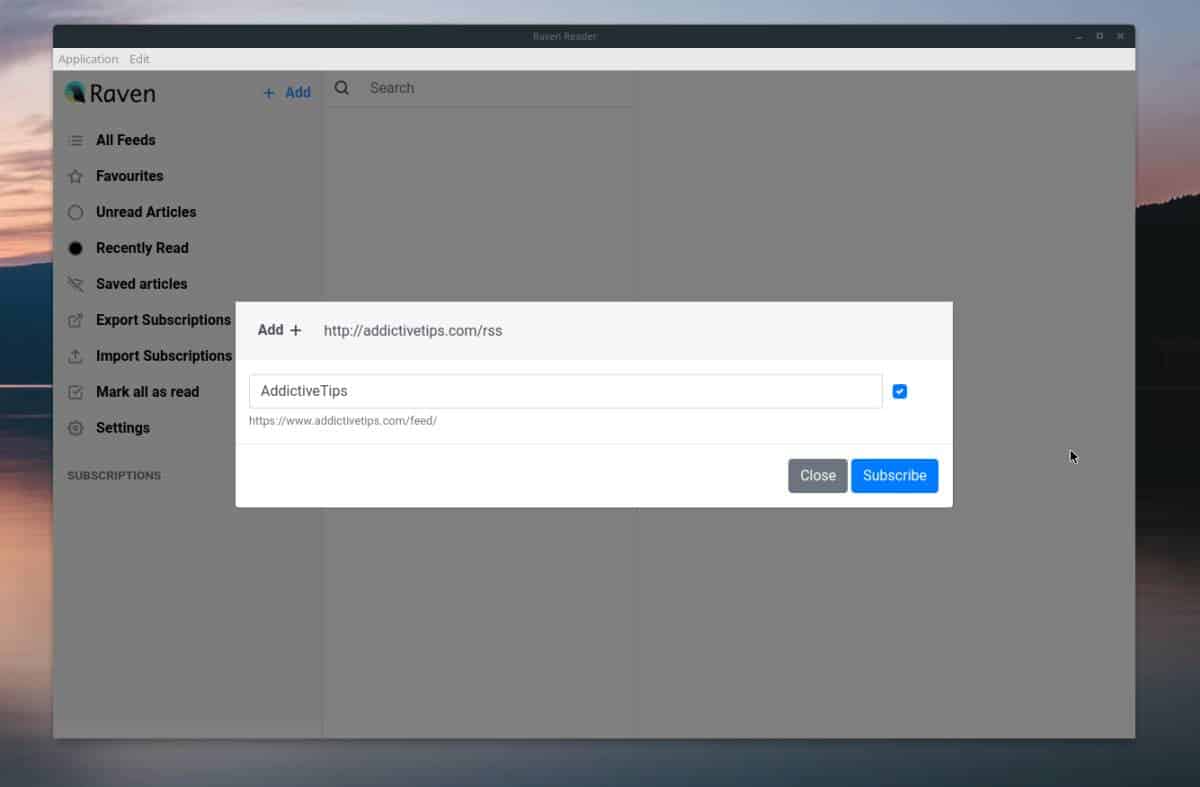
På udviklerens websted er den eneste Linux-support, der henvises til, en AppImage. Hvis du imidlertid går til projektets GitHub-side, ser du, at de har en download-version af Snap-pakken.
At have en Snap-pakke med appen tilgængeligret spændende, og det er sikker på at give nogen mulighed for hurtigt at komme Raven i gang uden at skulle besværge med AppImages, tilladelser og alt det der. Når det er sagt, er det ikke som andre Snap-pakker og er ikke i Snap-butikken. I stedet for, hvis du vil hente Snap-versionen, skal du downloade en stand-alone Snap-fil.
Start et installationsvindue for at starte installationsprocessen. Den hurtigste måde at starte en terminal på er ved at trykke på Ctrl + Alt + T eller Ctrl + Skift + T på tastaturet.
Når du har åbnet et terminalvindue, er det tid til at bruge wget kommando til at downloade den nyeste Snap-fil fra udviklerens GitHub-udgivelsesside.
wget https://github.com/mrgodhani/raven-reader/releases/download/v0.3.8/raven-reader_0.3.8_amd64.snap
Med den nyeste Raven Reader Snap-pakke, der er downloadet via wget på din Linux-computer er det tid til at bruge klik installation kommando.
Bemærk: Du skal bruge “devmode” -flagget med denne installation, da det er en standalone, usigneret Snap-pakke.
sudo snap install raven-reader_0.3.8_amd64.snap --devmode
Lad Snap-installationsprocessen oprette og aktivere Raven Reader-applikationen. Når det er gjort, kan du starte appen fra appmenuen på Linux-skrivebordet.
Opdatering af Raven Reader via Snap
Selvom Raven Reader-applikationen er installeret som en Snap, har du stadig problemer med at opdatere den, da appen ikke er i Snap-butikken.
Følg trin-for-trin-instruktionerne nedenfor for at opdatere Raven Reader Snap.
Trin 1: Gå til Raven Reader-udgivelsessiden på Github, og download den nyeste Snap-udgivelse til din computer.
Trin 2: Brug CD kommando og flyt terminalsessionen i mappen Downloads.
cd ~/Downloads
Trin 3: Slip af med den aktuelle version af Raven på din computer. Sørg for at tage sikkerhedskopi af dine indstillinger, før du gør dette!
sudo snap remove raven-reader
Trin 4: Installer den nye Snap-fil ved hjælp af klik installation kommando. Sørg for at bruge “devmode” switch, ellers Snap-filen nægter at installere på grund af fejl!
sudo snap install raven-reader_*_amd64.snap --devmode</ P>













Kommentarer